Автоматическая установка рекламных приложений в Windows 10 — одна из самых бесящих особенностей операционной системы Windows 10. Различные игры и программы сами устанавливаются в Windows 10 без разрешения втихую от пользователя. Многих, включая и меня, внезапное появление каких-нибудь Candy Crush Soda Saga или Netflix не слабо так раздражает. К счастью, есть неочевидный способ все это отключить. Понадобится лишь пять минут времени и парочка кликов мышью.
До обновления Anniversary Update отключить рекламу в Windows 10 можно было путем твика реестра. Конечно, никто не запрещал вам удалить их вручную, но после следующего обновления системы все возвращалось на круги своя, чем немало доставляло пользователям. В Anniversary Update Microsoft немного осложнила ситуацию, но тем не менее, рекламные приложения все еще можно отключить.
Что делать, если программы и игры сами устанавливаются в Windows 10?
- Нажмите Win + R или ПКМ по кнопке Пуск — Выполнить и введите secpol.msc.
- Откроется окно управления локальной безопасностью.
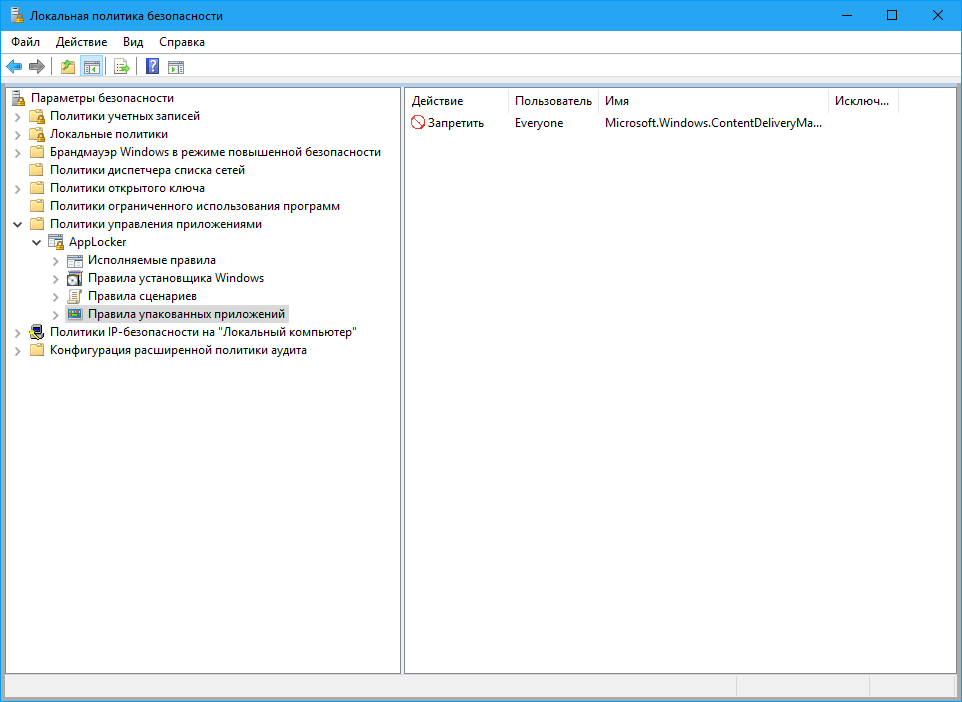
- В правой части окна нажмите Политики управления приложениями, а затем AppLocker.
- Спуститесь вниз и выберите Правила упакованных приложений.
- На пустом поле щелкните правой кнопкой мыши и выберите Создать новое правило. Откроется окно создания нового правила. Нажмите далее.
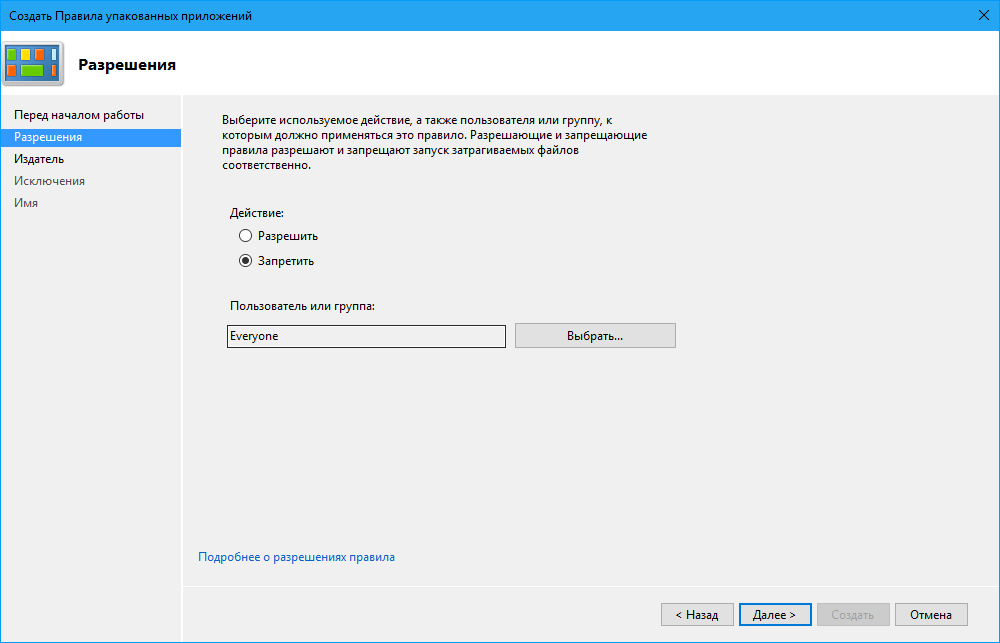
- На странице с разрешениями выберите создание правила для всех и «Запретить».
- На следующей странице щелкните Использовать для примера установленное упакованное приложение.
- В открывшемся списке выберите Windows: интересное (Microsoft.Windows.ContentDeliveryManager). Нажмите Ок.
- Опустите ползунок до пункта «Имя пакета» и нажмите Создать.
На этом все. После этого вы можете очистить компьютер от рекламных приложений, которые больше не будут появляться в вашей системе. Чтобы восстановить значения по умолчанию, просто удалите созданное правило и дело в шляпе.
Примечание: изменение данных параметров может повлиять на работу функции Windows Spotlight, которая отображает различные красивые картинки на вашем экране блокировки. Простыми словами, Windows Spotlight попросту перестанет работать. Но вы в любой момент можете воспользоваться бесплатным приложением Dynamic Theme, которое возьмет на себя обязанность изменять картинки на вашем экране блокировки автоматически, даже с отключенным Windows Spotlight.
Источник: wp-seven.ru
Параметры Windows 10 разрешают устанавливать только проверенные приложения

В Windows 10 компания Microsoft уделяет большое внимание безопасности данных пользователей и их компьютера. Одним из радикальных способов значительного снижения вероятности заражения компьютера является препятствие установки сторонних игр и приложений. Microsoft на некоторых версиях Windows 10 ограничивает возможность устанавливать игры и приложения, загруженные из интернета, предлагая пользоваться для поиска необходимого софта только Microsoft Store. Это не всегда удобно, и в рамках данной статьи мы рассмотрим, как снять это ограничение.
Оглавление: 1. Как проявляется запрет на установку и работу непроверенных приложений 2. Почему Microsoft запрещает установку сторонних приложений 3. Что делать, если параметры разрешают устанавливать только проверенные приложения
Как проявляется запрет на установку и работу непроверенных приложений
Загрузив на компьютер из интернета игру или приложение, пользователь во время начала установки может столкнуться с сообщением “Параметры компьютера разрешают устанавливать на нем только проверенные приложения из Магазина”. Данное сообщение содержит предупреждение, что при использовании сторонних приложений может возникнуть сбой в работе системы.
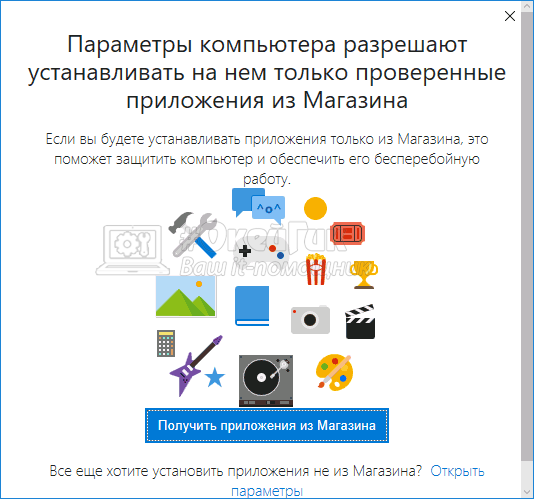
Также запрет на работу сторонних приложений может проявляться в виде другой ошибки, которая возникает при попытке запустить непроверенную программу: “Чтобы обеспечить безопасность и производительность, в этом режиме Windows запускаются только проверенные приложения из Магазина”.
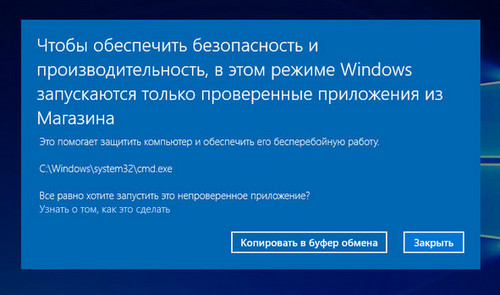
Почему Microsoft запрещает установку сторонних приложений
Запрет на установку и работу сторонних приложений в операционной системе Windows 10 реализован, чтобы повысить безопасность компьютера. В интернете большое количество программ, которые заражены вирусом. Малоопытные пользователи могут загрузить такие приложения к себе на компьютер, установить их, после чего у них возникнут сбои в работе Windows, чреватые потерей данных. Чтобы минимизировать такую вероятность, Microsoft разрешает устанавливать программы только из Microsoft Store.
Все игры и приложения, которые попадают в магазин Microsoft Store, предварительно проходят проверку со стороны модераторов. Это позволяет пропускать в магазин только рабочие версии приложений, которые не содержат в себе вирусов и других проблем, способных привести к негативным последствиям при работе компьютера.
Стоит отметить, что опция на запрет установки и запуска сторонних приложений в базовой версии Windows 10 изначально отключена. Но она может включиться самостоятельно после одного из обновлений операционной системы, а также некоторые производители ноутбуков, которые поставляют компьютеры с предустановленной Windows 10, активируют запрет на работу со сторонними приложениями по умолчанию.
Что делать, если параметры разрешают устанавливать только проверенные приложения
Если вас не устраивает, что компьютер ограничивает возможность устанавливать сторонние приложения, данную опцию можно отключить в настройках системы следующим образом:
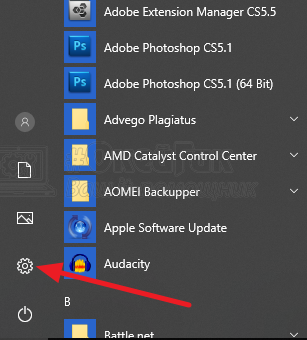
-
Перейдите в параметры Windows 10. Это можно сделать, если нажать Win+I на клавиатуре или выбрав пункт “Параметры” в меню “Пуск”;
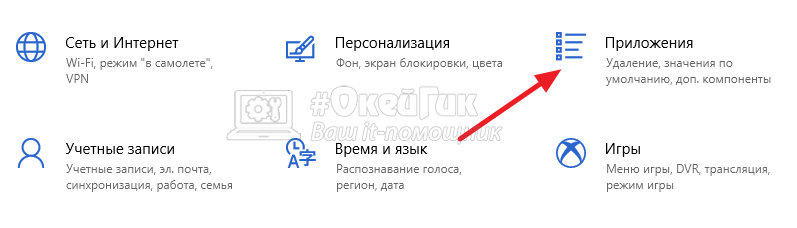
Среди доступных разделов перейдите в “Приложения”;
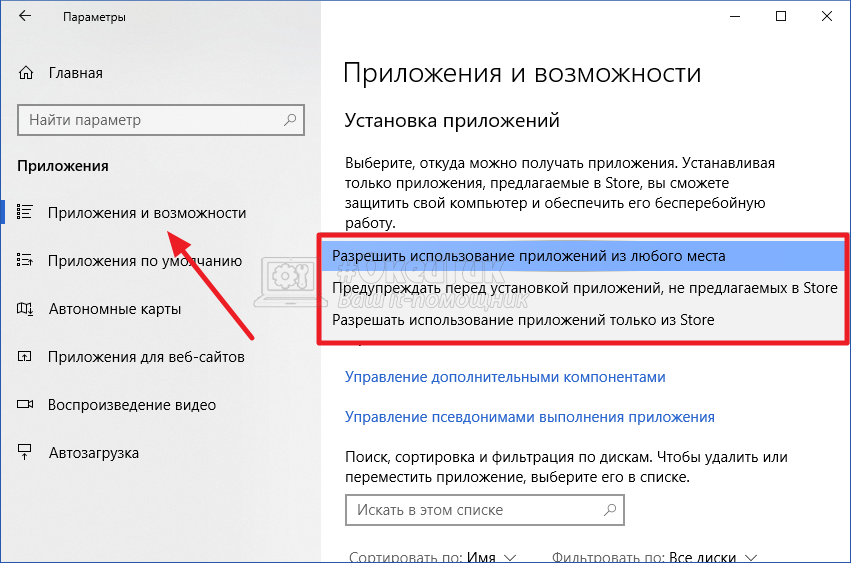
В левой части меню выберите подраздел “Приложения и возможности”. Здесь в разделе “Установка приложений” нужно выбрать устраивающий вариант защиты компьютера от инсталляции и работы сторонних программ. Есть 3 варианта данной настройки — “разрешить использование приложений из любого места”, “предупреждать перед установкой приложений, не предлагаемых в магазине”, “разрешать использование приложений только из магазина”. Если вы хотите полностью отключить предупреждения о возможных нежелательных последствиях при установке сторонних приложений, выберите первый вариант.
Стоит отметить, что в продаже можно найти компьютеры на базе операционной системы Windows 10 S. Это специальная версия системы, которая позволяет устанавливать только приложения из магазина Microsoft Store. В данной версии ОС отключить рассмотренный в рамках данной статьи метод защиты не получится.
Источник: okeygeek.ru
Microsoft не станет блокировать установку программ из сторонних источников в Windows 10
Новость о новой функции Windows 10 Creators Update, которая позволит блокировать установку приложений не из Магазина Windows, многими была воспринята как будущее ограничение в установке программ из сторонних источников, но на самом деле это не так
Как отмечает портал Windows Central, действительно, в Windows 10 Creators Update будет добавлена новая функция безопасности, которая позволит ограничивать источник установки новых приложений, но у пользователя остается полный контроль над работой функции.
Опция скрыта в настройках приложения “Параметры” и отключена по умолчанию. Все утверждения о том, что Microsoft планирует заблокировать установку десктопных приложений в Windows являются некорректными. Редмонд действительно разрабатывает новую опциональную функцию безопасности Windows 10, которая позволит предотвратить установку непроверенных приложений на компьютер.
Подобная трактовка звучит совсем по-другому. Данная функция не повлияет на установку приложений в Windows 10, если пользователь самостоятельно не изменит ее параметры. Кроме того, данная функция предлагается сразу две опции блокировки, что дает пользователю еще более гибкий контроль.
Возможность выбора настроек безопасности

Первая опция просто уведомляет пользователя при попытке установить приложение из источника, отличного от официального Магазина приложений Windows. При попытке запуска установщика, система выведет сообщение “Будьте осторожны” и предложит поискать альтернативное приложение в Магазине Windows. Если вы хотите установить исходное приложение, то нужно выбрать опцию “все равно установить”. Вторая опция позволяет полностью блокировать установку сторонних приложений, без возможности переопределения. И очень маловероятно, что Microsoft будет использовать данную опцию в качестве настройки по умолчанию.

Microsoft готовит новую редакцию Windows, которая будет серьезно отличаться от версий Домашняя и Pro. Windows 10 Cloud — это новая редакция ОС, которая предназначается для низкопроизводительных бюджетных ноутбуков и устройств типа Chromebook. Windows 10 Cloud станет более безопасной ОС, аналогом Windows RT, в которой приложения можно было устанавливать только из Магазина приложений.
Именно поэтому Microsoft добавила функцию блокировки установки приложений в Windows 10. Она никаким образом не повлияет на текущих пользователей компьютеров, ноутбуков и планшетов. Если вы по-прежнему пользуетесь Windows 7 или Windows 8 и рассматриваете возможность для обновления на Windows 10, то не стоит беспокоиться — вы сможете устанавливать те приложения, которые пожелаете. Microsoft не собирается менять текущие настройки, пользователь сможет их изменить самостоятельно при желании.

Ограничения будут применены только при покупке бюджетного устройства на базе Windows 10 Cloud. В этом случае вы не сможете устанавливать приложения, которые не значатся в каталоге Магазине приложений, а для снятия ограничений придется приобрести лицензию Windows 10 Домашняя или Pro. При этом маловероятно, что производители будут выпускать флагманские устройства с Windows 10 Cloud. Новая версия системы будет по существу такой же, как и версия Windows 8.1 с Bing, которая поставлялась только на дешевые низкопроизводительные устройства. Современные ноутбуки и ультрабуки будут оснащаться “не заблокированной” версией Windows 10.
Стоит отметить, что блокировка будет распространяться только на те приложения, которые не представлены в Магазине приложений Windows. Если приложение Win32 или UWP присутствует в Магазине, то установка пройдет гладко. В этом случае компания Microsoft проверяет приложения на наличие вредоносного кода. Windows 10 Cloud и версии Windows 10 с включенной блокировкой будут защищены от вредоносных приложений.
Никакой паники!
Нет никаких причин для беспокойства. Microsoft не собирается полностью отказываться от ценных настольных приложений, которых нет в Магазине приложений. Пользователи по-прежнему смогут устанавливать на своих компьютерах и ноутбуках Steam, Google Chrome, Premiere Pro и все остальные популярные программы.
Источник: www.comss.ru